Como sabe, Reflector es una aplicación de espejo de pantalla inalámbrica para usuarios de iOS y Android. Una vez que instale la aplicación Reflector, puede duplicar la pantalla de su teléfono inteligente en una computadora con Windows y Mac por aire. No es necesario preparar un cable USB. Puede usar Reflector 3 para monitorear todas las actividades sin esfuerzo.
Sí, Reflector 3 es la última versión del receptor de duplicación de pantalla. Si todavía usa Reflector 2 para duplicar la pantalla de iPhone o Android, es mejor que primero actualice a la última versión. Por supuesto, también puede probar otras aplicaciones de espejo de pantalla para resolver el problema. Esto es también de lo que este artículo quiere hablar.

Alternativas de reflectores
Reflector 3 permite a los usuarios duplicar, grabar, controlar, transmitir y proteger en Windows/Mac/iOS/Android con facilidad. Puede obtener más funciones para la duplicación de pantalla y la transmisión.
Además, puede aceptar o rechazar cualquier conexión con Reflector antes de que se muestre en su pantalla.
Durante esta sección, puede aprender cómo administrar Reflector Mac con su iPhone. Ahora, leamos juntos para compartir la pantalla del iPhone con Mac usando Reflector 3 paso a paso.
Paso 1 Ejecutar reflector 3
Si es la primera vez que duplica la pantalla, primero puede obtener la prueba gratuita de Reflector. Descargue el último archivo DMG de Reflector 3 en su computadora Mac. Luego arrástrelo y suéltelo en la carpeta "Aplicaciones". Haga doble clic en su icono para iniciar Reflector 3 después de la instalación.
En el momento en que ejecute Reflector, es posible que no vea ninguna ventana en el escritorio. En realidad, hay un pequeño ícono que se muestra en la barra de menú superior cerca del Reloj.
Paso 2 Duplique la pantalla del iPhone en su computadora Mac
Vuelva a su dispositivo iOS. Busque e instale la aplicación Reflector 3 en su iPhone también. Tenga en cuenta que ambos dispositivos deben conectarse a la misma red. Deslice hacia arriba desde la parte inferior para acceder al Centro de control.
Para los usuarios de iPhone X, debe deslizar hacia abajo desde la esquina superior derecha. Toque la opción "Duplicación de pantalla". Antes, podrá ver todos los dispositivos digitales disponibles en la lista. Elija el ícono con el nombre de su computadora Mac. Como resultado, Reflector comenzará a duplicar la pantalla del iPhone en Mac automáticamente.
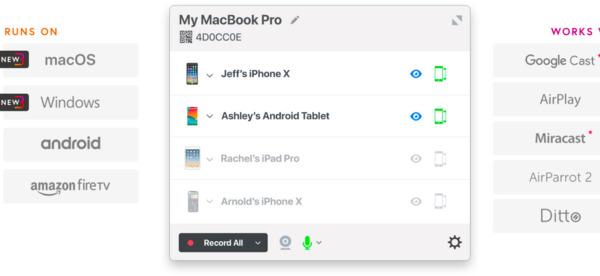
A pesar de Reflector, puede obtener otro software de duplicación de pantalla para controlar o grabar teléfonos inteligentes y computadoras de forma inalámbrica. Bueno, estas herramientas también pueden ayudarlo a duplicar dispositivos portátiles en su computadora.
LonelyScreen también puede funcionar como su receptor AirPlay para Windows y Mac PC. Puede compartir actividades en la pantalla más grande de forma remota. Además, también es compatible con capturas de pantalla y compartir el proyecto en YouTube o Vimeo con un solo clic.

TeamViewer funciona en múltiples plataformas, como Windows, Mac, Linux, Chrome OS, Android, iOS y más. Por lo tanto, puede controlar de forma remota todos los dispositivos digitales sin errores de incompatibilidad. Si desea obtener la conexión remota instantánea, puede probar TeamViewer QuickSupport.
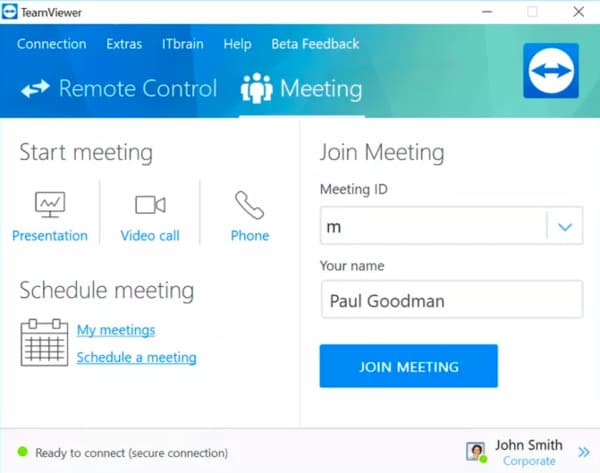
Puede recibir todos los datos de iOS en su computadora Windows o Mac de forma inalámbrica utilizando AirServer. Para ser más específicos, puede transformar una simple pantalla o proyector en un receptor de duplicación de pantalla universal sin demasiado esfuerzo.
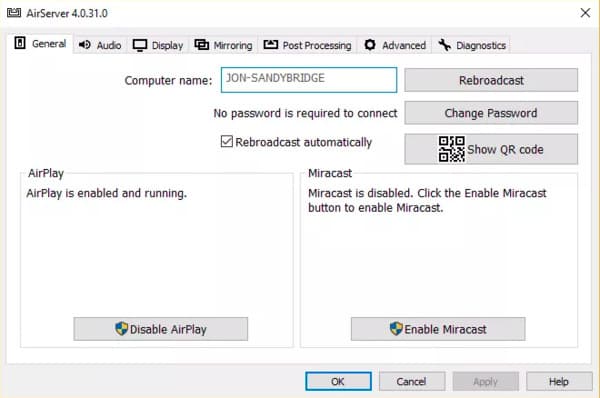
X-Mirage permite a los usuarios duplicar todos los dispositivos iOS en una pantalla de Windows o Mac de forma remota. Bueno, también puede ejecutar la alternativa Reflector para transmitir video y audio desde iPhone a Mac o PC fácilmente. X-Mirage es compatible con macOS High Sierra e iOS 11 en la actualidad.
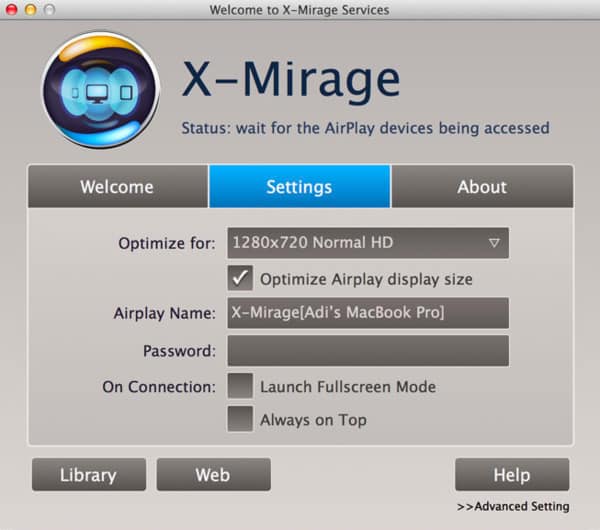
A diferencia de los programas espejo de pantalla comunes, puede usar Skreen.me para compartir la pantalla con un navegador al instante. No es necesario descargar ni instalar ninguna aplicación de terceros. Puede reflejar la pantalla de iPhone o Android en Chrome, Safari, Firefox y otros navegadores directamente.
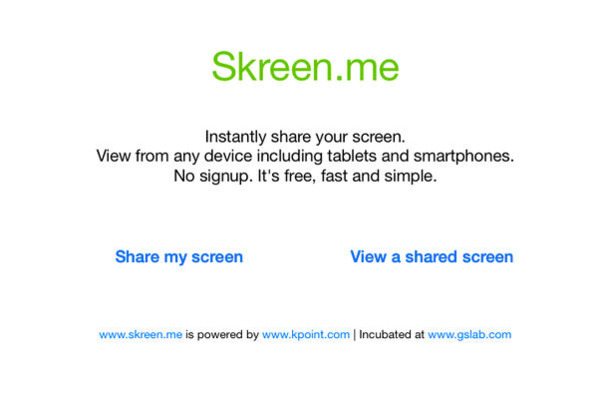
Puede controlar de forma remota su teléfono o tableta Android desde una PC sin root. Simplemente busque e instale esta aplicación alternativa Reflector de Google Play Store. Bueno, VMLite VNC Server le permite grabar y transmitir Android a PC/Chromecast/Apple TV después de duplicar la pantalla.
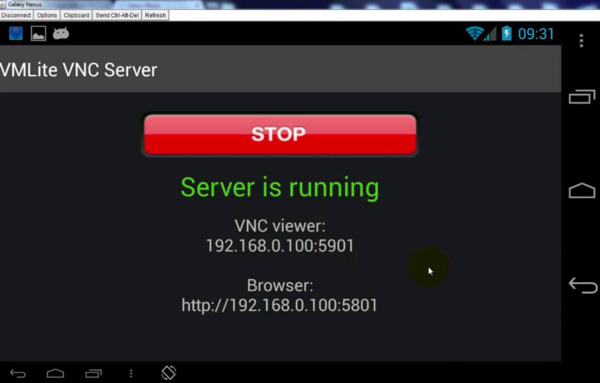
Puede duplicar su teléfono inteligente en cualquier pantalla de computadora directamente debido a la avanzada tecnología AirPlay. Además, Mirroring360 ayuda a los usuarios a grabar y compartir rápidamente las actividades en pantalla sin enlaces o cables externos.
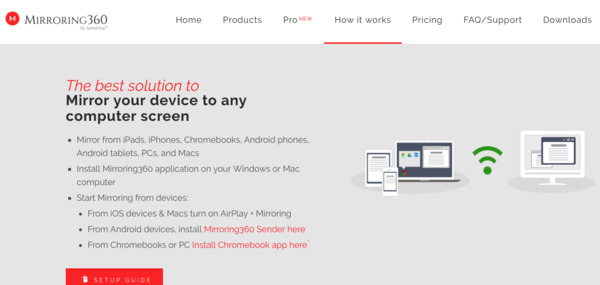
Si tiene alguna otra buena recomendación para la alternativa Reflector, no dude en contactarnos. Por supuesto, puede dejar preguntas o compartir su experiencia sobre Reflector en los comentarios a continuación.